Cómo automatizar ESET PROTECT
Al utilizar técnicas, como en el siguiente ejemplo, puede automatizar diferentes acciones, desde actualizaciones de productos y SO, escaneados y activaciones automáticas de nuevos productos agregados con licencias preseleccionadas, hasta resolver incidentes sofisticados.
Cómo implementar automáticamente productos ESET en nuevos equipos Windows de escritorios conectados
Este ejemplo debe solo realizarse en cliente sin software de seguridad de terceros o de ESET del segmento para el hogar (por ej., ESET Smart Security). No se recomienda instalar productos ESET en clientes con software de seguridad de terceros. Puede utilizar ESET AV Remover para eliminar otros programas antivirus de su equipo. |
1.Crear un grupo dinámico, llamado Sin producto de seguridad. a.Conviértalo en un grupo secundario del grupo predefinido Equipos Windows > Windows (de escritorio). b.Haga clic en Nueva plantilla. c.Agregue la siguiente regla: Equipo > Máscara de productos administrados. d.Como operador, seleccione no igual. e.Seleccione la máscara f.Haga clic en Finalizar para guardar el grupo. 2.Vaya a Tareas > Nueva > a.Seleccione Instalación del software en el menú desplegable Tarea y escriba el nombre de la tarea en Nombre. b.Seleccione el paquete en la sección Configuración y establezca otros parámetros, de ser necesario. c.Haga clic en Finalizar > Crear desencadenador. d.En la sección Objetivo, haga clic en Agregar grupos y seleccione Sin producto de seguridad. e.En la sección Desencadenador, seleccione Desencadenador de grupo dinámico unido. f.Haga clic en Finalizar para guardar la tarea y el desencadenador. Esta tarea se ejecutará en clientes conectados al grupo dinámico a partir de este momento. Deberá ejecutar esta tarea manualmente en los clientes que se encontraban en el grupo dinámico antes de que se creara la tarea. |
Aplicar las políticas basadas en la ubicación
1.Crear un grupo dinámico, llamado Red secundaria 120. a.Hacerlo un grupo secundario del grupo Todos. b.Haga clic en Nueva plantilla. c.Agregar la regla: Direcciones IP de la red > Red secundaria de IP. d.Como operador, seleccione igual. e.Ingrese la red secundaria que desea filtrar, por ejemplo, 10.1.120.0 (el último número tiene que ser 0 para filtrar todas las direcciones IP de la red secundaria 10.1.120.). f.Haga clic en Finalizar para guardar el grupo. 2.Vaya a Políticas. a.Haga clic en Nueva política y Nombre la política. b.En la sección Configuración, seleccione Agente ESET Management. c.Realice el cambio en la política, por ejemplo, cambie el Intervalo de conexión a 5 minutos. d.En la sección Asignar, haga clic en Asignar y seleccione la casilla de verificación e.Haga clic en Finalizar para guardar la política. Esta política se aplicará en clientes conectados al grupo dinámico a partir de este momento. |
Consulte reglas de eliminación de políticas para saber qué ocurre con la configuración de la política aplicada cuando el equipo de cliente deja el grupo dinámico (las condiciones que se ajustan a la membresía del grupo dinámico ya no son válidas). |
Consulte otros ejemplos aquí.